
Hugin Tiger T300 POS cihazı, bankacılık işlemleri ve satış takibi açısından güvenli ve etkili çözümler sunar. Ancak cihazın doğru çalışabilmesi ve banka ile iletişimin sağlanabilmesi için banka parametrelerinin güncel olması gerekir.
Bu yazıda, Hugin Tiger T300 POS cihazınızda banka parametre yükleme işlemini nasıl gerçekleştirebileceğinizi adım adım öğrenebilirsiniz.
Banka Parametre Yükleme İşlemi Nasıl Yapılır?
- Ana Menüden Başlayın
Cihazın ana ekranından menü tuşuna basın. - POS Menüsünü Seçin
Açılan seçenekler arasından POS menüsüne girin. - İşyeri Menüsüne Giriş Yapın
Şifre ekranına geldiğinizde dört adet sıfır (0000) şifresini girerek işyeri menüsüne giriş yapın. - Parametre Yükleme Seçeneğini Seçin
Menüde 5 numarada yer alan ‘Parametre Yükleme’ seçeneğini seçin. Sistem otomatik olarak banka parametrelerini yükleyecektir. - Gün Sonu İşlemi ile Onaylayın
Parametre yükleme işlemi başarılı bir şekilde tamamlandıktan sonra 2 numaralı ‘Gün Sonu’ menüsüne girerek işlemi sonlandırabilirsiniz.
Bu İşlem Neden Önemlidir?
Banka parametrelerinin güncel olması, satış işlemlerinin sorunsuz şekilde gerçekleşmesini sağlar. Aksi halde cihazınız banka ile iletişim kuramayabilir ve işlem hataları yaşanabilir. Parametre yükleme ve ardından yapılan gün sonu işlemi sayesinde cihazınız, banka sistemleriyle tam uyumlu hale gelir. Bu da hem işlem güvenliği hem de hızlı onay süreci için kritik öneme sahiptir. Belirttiğimiz adımları uygulayarak Hugin Tiger T300 POS cihazınıza banka parametre yüklemesini sorunsuz şekilde yapabilirsiniz.
Daha fazla bilgi ve kullanım rehberleri için blogumuzu takip etmeyi unutmayın!

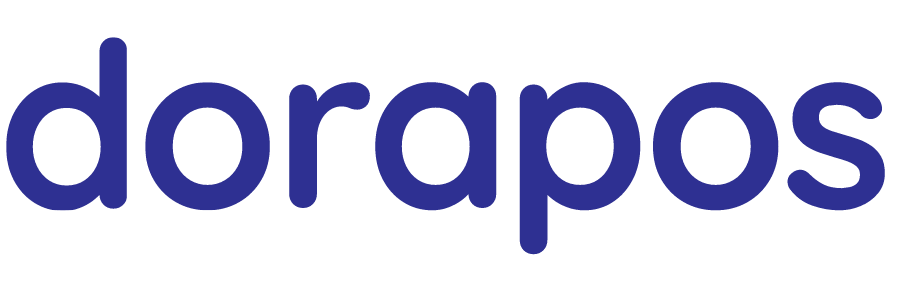

Bir yanıt yazın